Een web-app implementeren door implementatiesites te wisselen
Wanneer u slots verwisselt, kunt u het gedrag en de configuratie van web-apps nauwkeurig controleren.
Stel dat u implementatieslots instelt voor productie en testomgeving. U test een nieuwe versie van uw web-app voor sociale media in de stagingomgeving. Nu is het tijd om die nieuwe versie in productie te implementeren. U wilt de app soepel en in de juiste configuratie implementeren.
Hier leert u de juiste configuratie om de webapp over te zetten naar productie.
De configuratie voor een wisseling beheren
Wanneer u twee slots verwisselt, wordt zowel de configuratie als de app zelf naar de nieuwe slot overgebracht. U kunt dit gedrag overschrijven voor afzonderlijke toepassingsinstellingen en configuratietekenreeksen door ze te configureren als slot-instellingen.
Stel dat u twee databases hebt. U gebruikt er een voor productie en de andere voor acceptatietests. U wilt altijd dat de app-versie in de staging-slot de testdatabase gebruikt. De app-versie in de productiesite moet altijd gebruikmaken van de productiedatabase. Hiervoor kunt u de databaseverbindingsreeks configureren als een slotinstelling.
Slotinstellingen configureren
Om de instellingen voor de wissel weer te geven en te configureren, gaat u naar de web-app en voert u de volgende stappen uit:
Selecteer in het menu van de Azure Portal of op de startpaginaAlle resourcesen selecteer het implementatieslot dat u wilt configureren.
Ga naar het Configuratie deelvenster.
Bekijk op het tabblad Toepassingsinstellingen of de instellingen waarin u geïnteresseerd bent een vinkje bevatten in het veld voor de instelling voor het implementatieslot. Als u een vinkje bij een bepaalde instelling wilt toevoegen of verwijderen, selecteert u de potloodknop om deze te bewerken, schakelt u het selectievakje voor de implementatieslotinstelling naar de gewenste waarde, en selecteert u vervolgens OK.
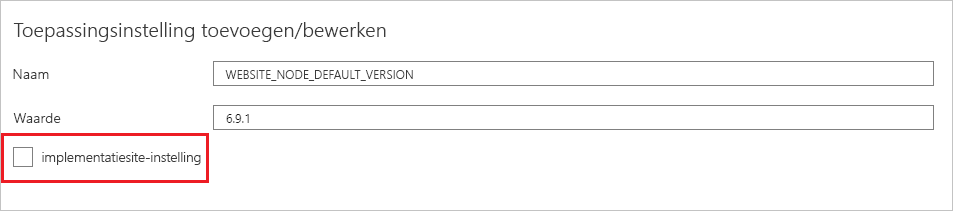
Selecteer opslaan in het deelvenster Configuratie wanneer u klaar bent om uw instellingen op te slaan.
Sleuven wisselen in de Azure Portal
Twee slots wisselen in Azure Portal:
Selecteer in het menu van de Azure Portal of op de startpaginaAlle resources. Ga naar een van de implementatie-slots voor de web-app en selecteer het deelvenster Implementatie-slots.
Selecteer , wissel.
In het dialoogvenster Wisselen kunt u de bron- en doelsites selecteren en een overzicht bekijken van de instellingen die worden toegepast op de gewisselde sites.
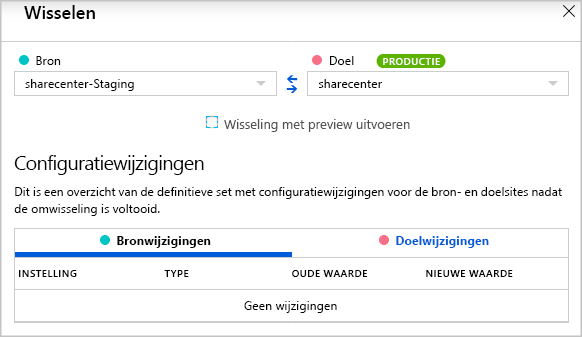
Inzicht in de preview van het wisselen van slots
Wanneer u sites verwisselt, worden de instellingen in de doelsite (meestal de productiesite) toegepast op de app-versie in de bronsite voordat de hostnamen worden gewisseld. U kunt op dit moment problemen detecteren. Als de databaseverbindingsreeks bijvoorbeeld is geconfigureerd als een slot-instelling, gebruikt de nieuwe versie van de web-app de bestaande productiedatabase. Als u bent vergeten het databaseschema vóór de wissel bij te werken in de productiedatabase, kunt u fouten en uitzonderingen zien wanneer de nieuwe app-versie probeert het oude schema te gebruiken.
Om u te helpen bij het detecteren van problemen voordat uw app live in productie gaat, biedt Azure App Service een functie voor wisselen met preview. Wanneer u deze optie kiest, wordt de wisseling in twee fasen voortgezet:
- fase 1: site-instellingen van de doelsite worden toegepast op de web-app in de bronsite. Azure warmt vervolgens het bron-slot op. Op dit moment wordt de swapoperatie gepauzeerd zodat u de app in de bron-slot kunt testen om ervoor te zorgen dat deze werkt met de configuratie van de doel-slot. Als u geen problemen ondervindt, start u de volgende fase.
- Fase 2: de hostnamen voor de twee sites zijn verwisseld. De versie van de app die nu in de bronplek staat, ontvangt zijn slotinstellingen.
Belangrijk
Test uw web-app grondig terwijl deze zich in de staging-slot bevindt. Verwijder codefouten en problemen met niet-slotinstellingen. De functie wisselen met preview kan u alleen helpen bij het opsporen en elimineren van problemen die worden veroorzaakt door de instellingen van de productiesite. Zorg ervoor dat alles op orde is voordat u iets in productie brengt.
Voorbeeld van sleuven wisselen
Als u de functie Wisselen met preview wilt gebruiken, selecteert u Wisselen met preview-uitvoeren, controleert u de instellingen en selecteert u vervolgens Wisselen starten.
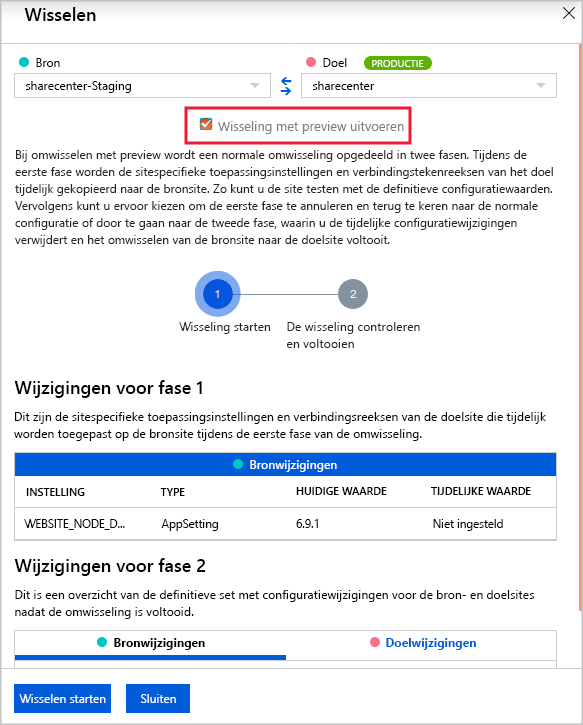
Volg de koppeling om een voorbeeld van de nieuwe versie van de site te bekijken. In de preview worden de slot-instellingen van het doelslot toegepast. Als u wilt doorgaan, selecteert u Wisseling voltooien.
Automatisch wisselen
Automatisch omwisselen biedt de voordelen van implementatie zonder onderbreking en eenvoudige terugdraaiopties door implementaties op basis van omwisseltechniek naar geautomatiseerde implementatiepijplijnen te brengen. Wanneer u een slot configureert voor automatisch wisselen, wisselt Azure het automatisch wanneer u code of inhoud naar dat slot pusht.
Wanneer u auto-swap gebruikt, kunt u de nieuwe app-versie niet testen in de staging-slot vóór de wissel. Automatisch wisselen biedt voornamelijk voordelen voor gebruikers die implementaties zonder downtime en eenvoudige geautomatiseerde implementatiepijplijnen willen.
Als u wilt kunnen testen voordat u een swap van slot maakt, hebt u een complexere implementatiepijplijn nodig die de slotwisseling zelf uitvoert. U kunt ook implementeren naar een afzonderlijke slot die speciaal is bedoeld voor testen.
Notitie
Automatisch wisselen is niet beschikbaar in App Service in Linux.
Automatisch wisselen configureren
Als u automatisch wisselen voor een slot wilt configureren, gaat u naar het deelvenster Configuratie > Algemene instellingen voor de slot in de Azure Portal. Stel onder ImplementatiesiteAutomatisch wisselen ingeschakeld in op Op, selecteer de doelsite in de vervolgkeuzelijst en selecteer vervolgens Opslaan op de bovenste menubalk.

Deze optie is alleen beschikbaar op andere sites dan de productiesite.
